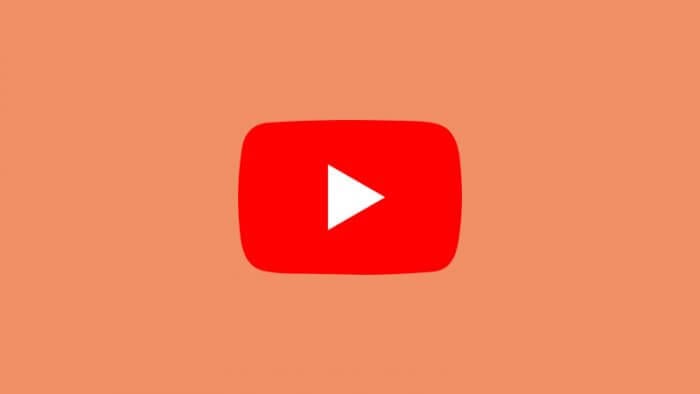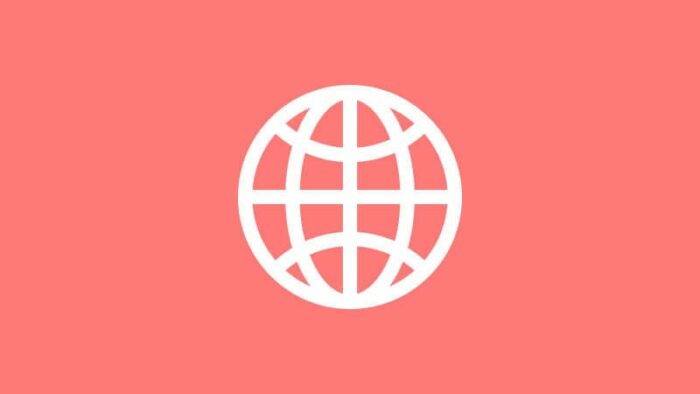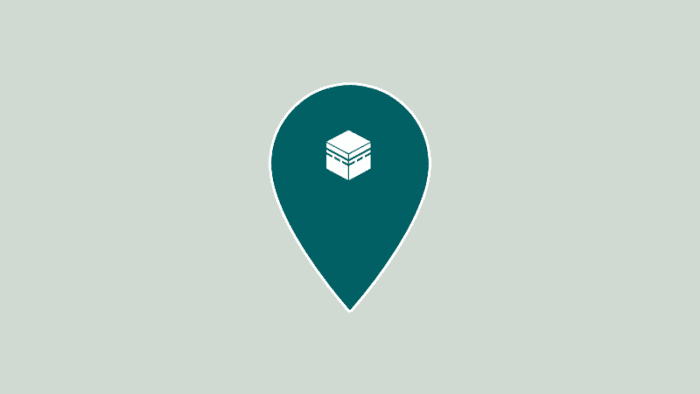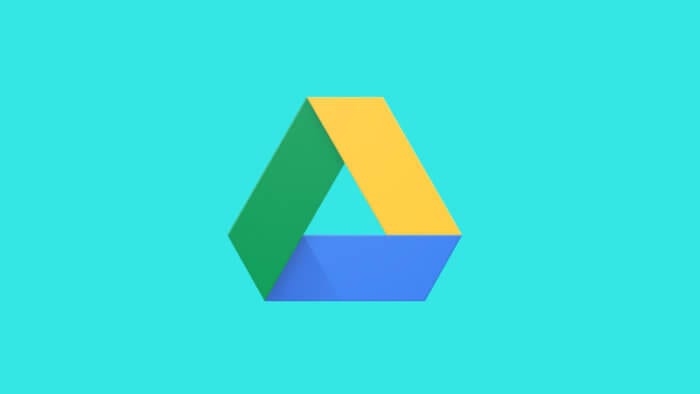Selain nama, channel Youtube juga menyediakan foto profil sebagai salah satu bentuk identitas. Bagi akun personal bisa menggunakan foto selfie dan bagi perusahaan bisa menambahkan logo sebagai branding.
Berikut ini cara mengganti foto profil di channel Youtube.
Cara ganti foto profil di aplikasi Youtube
1. Buka aplikasi Youtube kemudian tap foto profil.
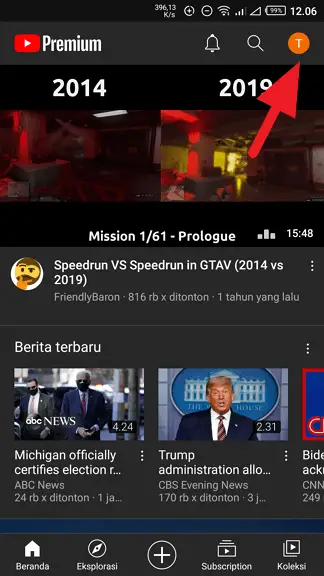
2. Pilih opsi Channel Anda.
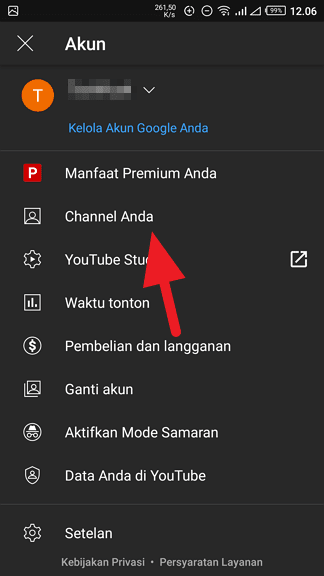
3. Tap tombol Edit Channel.
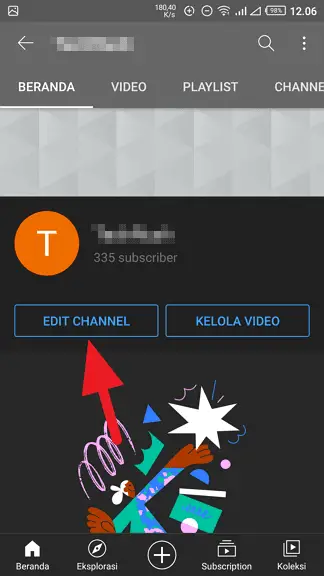
4. Tap foto profil untuk menggantinya.
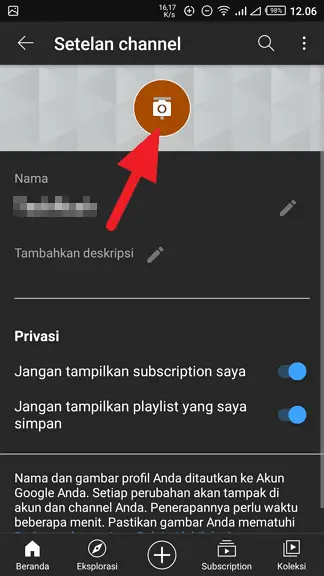
5. Silakan pilih antara mengambil foto atau mengunggah dari ponsel.
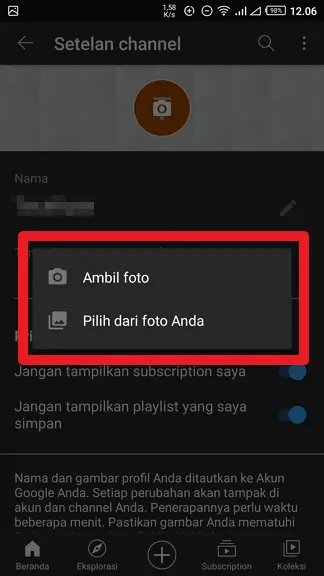
Cara ganti foto profil di web Youtube
1. Pergi ke halaman Youtube, lalu klik foto profil > Channel Anda.

2. Klik foto profil.
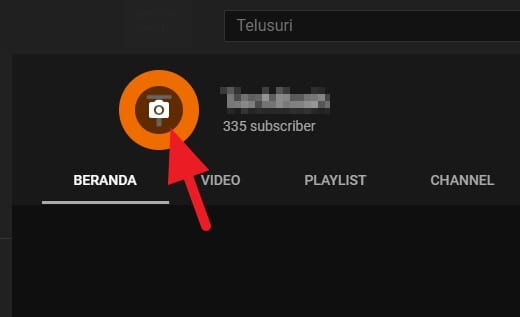
3. Klik tombol Upload/Ubah.
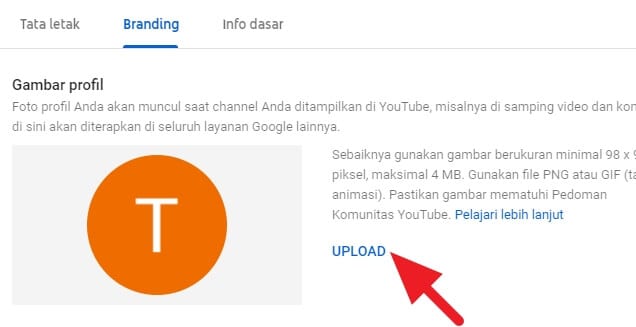
4. Pilih foto yang tersedia di komputer lalu klik Open.
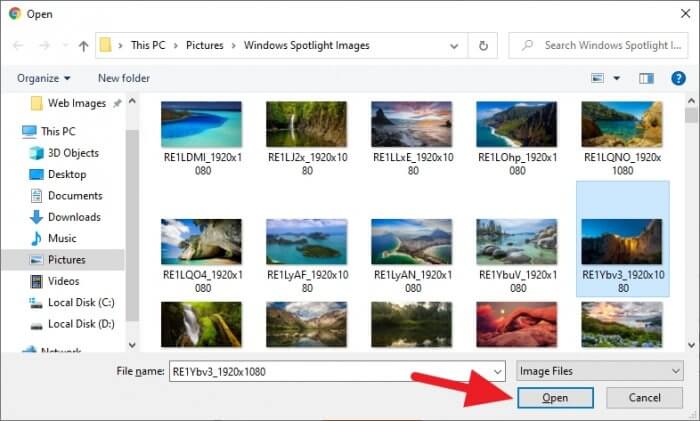
5. Posisikan area yang ingin terlihat, kemudian Selesai.
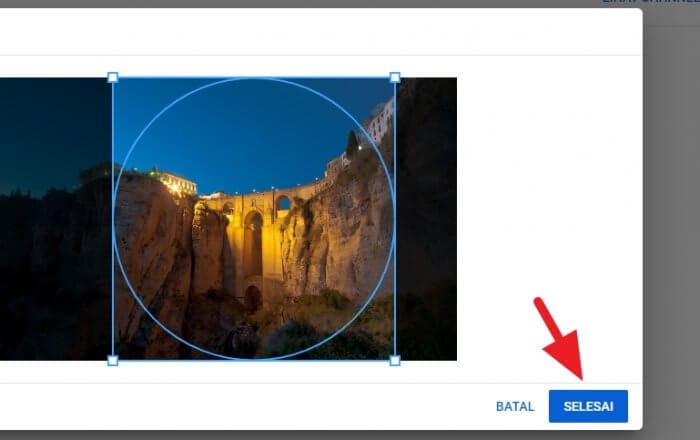
6. Terakhir, jangan lupa tekan tombol Publikasikan.
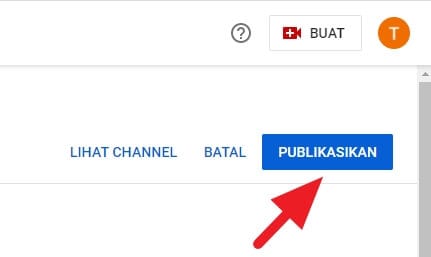
Lihat juga cara mengaktifkan Dark Mode di Youtube Android & PC agar lebih hemat baterai.